|
||||
|
|
Глава 11Безопасность при работе в Сети. Антивирусные программы Опасности, подстерегающие компьютерОсновных опасностей, которым подвергается компьютер, находящийся в Сети, три. • Злоумышленник может похитить из вашего компьютера какие-то данные: документы, пароли для выхода в Интернет или доступа к электронной почте и иную важную информацию. Содержание конфиденциальных документов может быть обращено против вас в реальной жизни. Зная пароли, легко пользоваться доступом в Интернет за чужой счет – это одно из самых частых преступлений в информационной сфере. • Исказить или удалить данные на вашем компьютере, подключившись к нему по сети, вывести из строя операционную систему – любимое занятие компьютерных вандалов и хулиганов. Делается это почти всегда из «спортивного интереса», а подобных «озорников» в сотни раз больше, чем настоящих хакеров и охотников за чужими секретами. • Вредоносные программы – вирусы, трояны, черви. Попадая на ваш компьютер и запускаясь на нем, они могут сделать все перечисленное выше. Главная опасность вредоносных программ в их способности размножаться – самостоятельно копировать себя с компьютера на компьютер. Для этого они внедряются в дистрибутивы программ, прикрепляются к письмам, копируются в разные папки и на подключаемые носители. После успешных действий хакера, сетевого вандала или вредоносной программы вам либо придется восстанавливать нарушенные настройки операционной системы, либо она вообще перестанет загружаться. В любом случае ликвидация последствий требует времени, нервов и, возможно, помощи специалистов. Соблюдение простых правил уменьшает угрозу во много раз. Защита при работе в СетиОперационная система неплохо умеет защищаться от многих угроз. Разумно хотя бы не мешать ей в этом. С вашей стороны главное – внимательно читать сообщения и предупреждения и по возможности прислушиваться к ним. Итак, в распоряжении Windows 7 находятся следующие средства защиты. • Контроль учетных записей (UAC) – средство, которое при попытке выполнить некоторые серьезные операции просит подтвердить, действительно вы хотите запустить программу или изменить настройку операционной системы. Подобные запросы могут надоедать, но это эффективный способ предотвратить выполнение опасных действий или изменение настроек компьютера без вашего ведома, например подключившимся хакером или программой-трояном. Отключать контроль учетных записей категорически не рекомендуется. • Брандмауэр Windows – встроенное средство защиты от подключения хакеров через Интернет и локальную сеть. По умолчанию он включен и блокирует подозрительные попытки программ получить или передать информацию по сети. Если брандмауэр обнаруживает, что какая-то программа требует доступ в сеть, он спрашивает вас, стоит ли ей этот доступ предоставлять. • Автоматическая настройка сети предусматривает, что при подключении к новой сети вы должны прямо разрешить сетевое обнаружение и доступ к общим папкам (см. рис. 8.2). Если вы подключаетесь к небезопасной сети, например к точке доступа в интернет-кафе или к общедомовой локальной сети, согласитесь с настройкой по умолчанию: сеть считается общественной, а общий доступ запрещен. • Настройки безопасности браузера Internet Explorer по умолчанию ограничивают выполнение активного содержимого (команд) на веб-страницах. При этом в верхней части окна браузера появляется предупреждение. Если вы не уверены в надежности посещаемого ресурса, не включайте активное содержимое. Лучше обойтись без некоторых дополнительных функций веб-страницы, чем «поймать» вредоносную программу, которая вполне может быть загружена с предварительно взломанного сайта. На некоторые сайты, типа «хакерских» или порнографических, такие программы закладываются умышленно. • При попытке открыть файл, полученный по ссылке из Интернета или вложенный в электронное письмо, вы, скорее всего, увидите предупреждение об опасности такого действия. Лучше последовать рекомендации: сначала сохранить файл на диск и проверить его антивирусной программой. Вообще, здравый смысл – основа безопасности. Пока писалась эта книга, мне пришло письмо примерно такого содержания: «Нас заинтересовала ваша кандидатура, предлагаем вам заполнить наш фирменный бланк резюме и отправить его по адресу job@fep.ru. Ответ не гарантируется, однако если Ваше резюме нас заинтересует… Наш фирменный бланк вы можете скачать по нижеуказанной ссылке http://vitalprinting.com/resume.exe». Причем предложений я вроде бы никуда не отправлял. Как вы думаете, может ли быть «фирменный бланк» исполняемым файлом? Ответ был найден на сайте Фонда эффективной политики (www.fep.ru): «…в Интернете была зафиксирована вирусная атака, компрометирующая ФЭП и реализованная в виде массовой рассылки зараженной почты. Пользователям Сети приходят по электронной почте сообщения, отправленные НЕ с наших адресов, предлагающие получателям трудоустройство в ФЭП. Для этого им предлагается скачать форму резюме, содержащую вирус-троян…». Вывод прост: прежде чем скачивать файл, открывать не совсем понятную ссылку, верить письму, пришедшему от неизвестного отправителя, подумайте, что за этим может скрываться. Помните, что бесплатный сыр бывает только в мышеловке. Встроенная защита Windows неполна – в ней отсутствует антивирусная программа. Вам предстоит самостоятельно выбрать и установить подобное приложение. Принцип работы любого антивируса прост: программа сравнивает содержимое файлов с образцами, которые хранятся в ее базе данных. Если найдено совпадение, антивирус решает, что файл заражен, и может попытаться его «вылечить» – удалить из него внедренный код вируса, уничтожить этот файл или запретить его выполнение. Отсюда вывод – антивирусная программа тем эффективнее, чем больше она содержит образцов для сравнения. По мере выявления новых вирусов база должна обновляться, и чем чаще, тем лучше. Удачная российская разработка – антивирус Dr.Web. Программа состоит из трех компонентов, обращающихся к единой антивирусной базе. • Монитор Spider Guard работает постоянно и «на лету» проверяет все файлы перед их открытием – это защита в реальном времени. При обнаружении вируса вы увидите запрос: что делать с зараженным файлом? • Сканер Dr. Web проверяет указанные ему папки и файлы или все содержимое жесткого диска. Проверка длится довольно долго и выявляет все известные вредоносные программы, затаившиеся на компьютере. После проверки сканер покажет вам список найденных зараженных файлов и спросит, что нужно сделать с каждым из них. • Компонент SpiderMail проверяет на наличие вирусов всю входящую и исходящую почту, «зараженные» письма блокируются или удаляются. После установки программы в контекстном меню, открывающемся при щелчке правой кнопкой мыши на значке любого файла или папки, появляется дополнительная команда Проверить Dr.Web (Check by Dr. Web). Таким образом можно проверять на наличие вирусов отдельные файлы и папки прямо в окне Проводника. На сайте фирмы Dr.Web предлагается несколько коммерческих пакетов программ антивирусной защиты, а также набор бесплатно распространяемых утилит. На рис. 11.1 представлено окно с результатами работы одной из таких утилит – Dr.Web CureIt!. 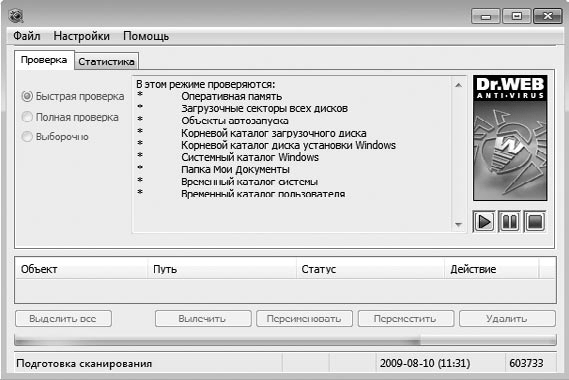 Рис. 11.1. Интерфейс бесплатной лечащей утилиты Dr.Web CureIt! Программа имеет доступ к непрерывно обновляемой базе вирусов и эффективно защищает компьютер от большинства известных вирусов, руткитов, троянских программ, шпионского ПО и разного рода вредоносных объектов. РезюмеОснова сетевой безопасности – работа компонентов, призванных защищать компьютер, и известная доля осмотрительности. Отключать эти компоненты не следует, настройки безопасности операционной системы, принятые по умолчанию, изменять также нежелательно. На компьютере обязательно должна быть установлена антивирусная программа. В любом антивирусе предусмотрена функция обновления вирусных баз с сайта разработчика программы. Обновлять базы нужно регулярно. Соблюдение этих правил позволит уберечь важную информацию и сохранить работоспособность операционной системы в течение длительного времени. Если вы подозреваете, что ваш нетбук подвергся атаке или заражен вредоносной программой, немедленно отключите его от Интернета и локальной сети и проведите полную проверку всех дисков антивирусной программой. |
|
||
|
Главная | В избранное | Наш E-MAIL | Добавить материал | Нашёл ошибку | Другие сайты | Наверх |
||||
|
|
||||
